精选破解信风系统.docx
《精选破解信风系统.docx》由会员分享,可在线阅读,更多相关《精选破解信风系统.docx(18页珍藏版)》请在冰豆网上搜索。
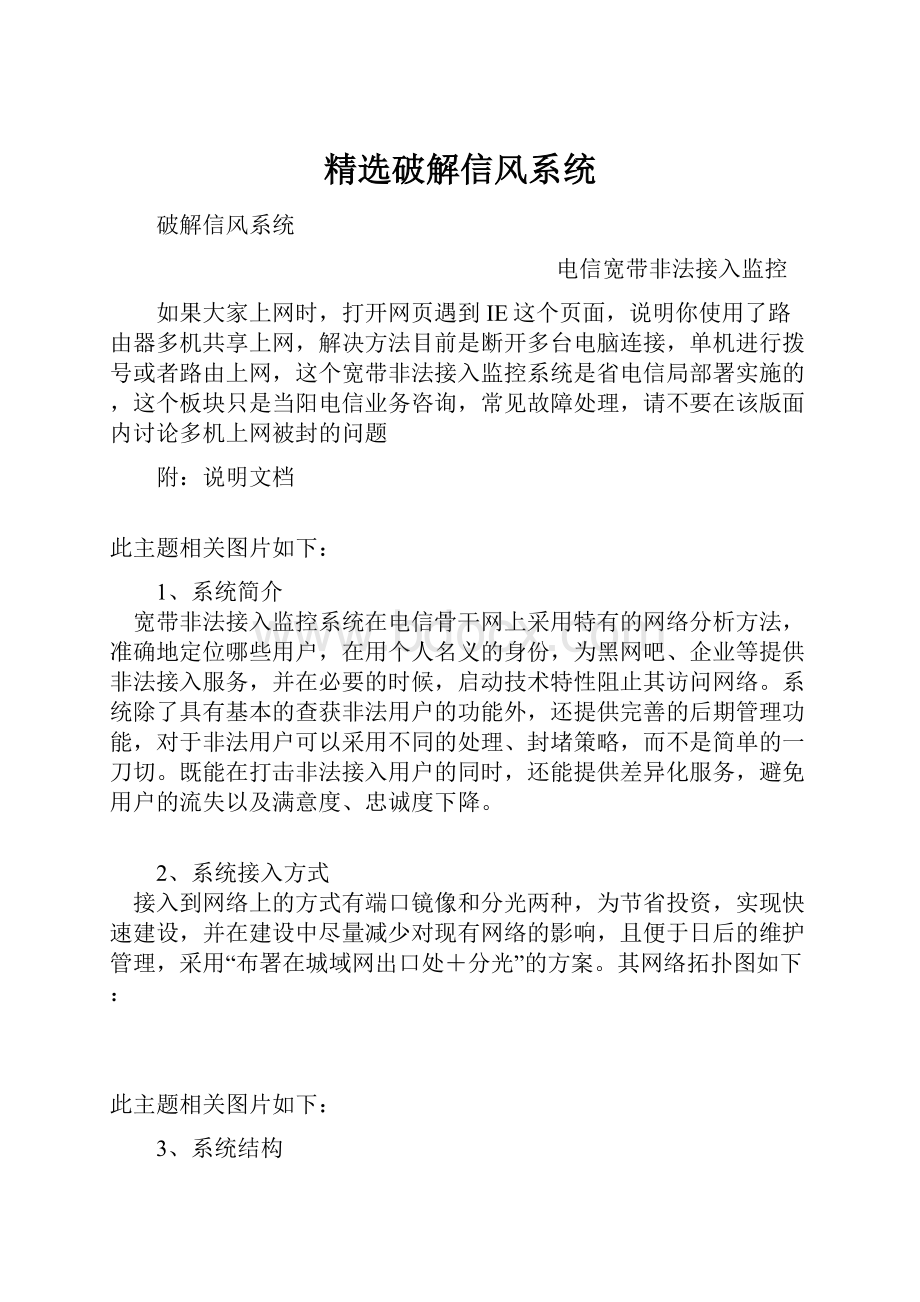
精选破解信风系统
破解信风系统
电信宽带非法接入监控
如果大家上网时,打开网页遇到IE这个页面,说明你使用了路由器多机共享上网,解决方法目前是断开多台电脑连接,单机进行拨号或者路由上网,这个宽带非法接入监控系统是省电信局部署实施的,这个板块只是当阳电信业务咨询,常见故障处理,请不要在该版面内讨论多机上网被封的问题
附:
说明文档
此主题相关图片如下:
1、系统简介
宽带非法接入监控系统在电信骨干网上采用特有的网络分析方法,准确地定位哪些用户,在用个人名义的身份,为黑网吧、企业等提供非法接入服务,并在必要的时候,启动技术特性阻止其访问网络。
系统除了具有基本的查获非法用户的功能外,还提供完善的后期管理功能,对于非法用户可以采用不同的处理、封堵策略,而不是简单的一刀切。
既能在打击非法接入用户的同时,还能提供差异化服务,避免用户的流失以及满意度、忠诚度下降。
2、系统接入方式
接入到网络上的方式有端口镜像和分光两种,为节省投资,实现快速建设,并在建设中尽量减少对现有网络的影响,且便于日后的维护管理,采用“布署在城域网出口处+分光”的方案。
其网络拓扑图如下:
此主题相关图片如下:
3、系统结构
此主题相关图片如下:
1G、2.5G或10G监视接口,主要设备有:
网络接口适配器、预处理服务器、网络交换机和统计分析及控制服务器。
4、系统功能
宽带非法接入监控系统,采用WEB管理界面,具有合法用户管理、可疑名单管理、非法用户管理、历史操作记录、预处理器监控等功能。
1. 准确报告出各种情况下的用户帐号(或IP地址)。
2. 按用户帐号进行统计而不是简单地按IP地址进行统计,方便用户管理。
3. 提供管理合法企业用户(允许合法接入多台机器)的功能,这样不会出现将合法用户误报为非法用户的情况。
4. 支持对查获非法接入用户差异化处理,用户被封堵是在上网的时候收到明确的文字警告。
5. 所有管理功能基于浏览器实现,管理员不需要安装任何客户端软件即可实现对整套系统的管理。
6. 对每个非法用户的每次处理过程都有详细日志,便于局方追踪整个业务流程。
7. 支持集中管理,针对不同的网络规模可分公司署多台预处理设备,通过公用的一个后端管理设备进行统一管理。
8. WEB广告推送:
为公司做系统割接、业务变更通知;为公司做品牌宣传和新业务推介;为电信公司做电信业务及服务调查;为公司做其他有商业价值又不会引发用户投诉的商业广告。
5、系统特点
宽带非法接入监控系统,针对各种类型的NAT、Proxy共享、分时段共享等情况均能准确查获。
在提供查获功能的同时,该系统提供了完善的、符合电信业务流程的后期管理功能、降低了处理这些非法用户的成本。
具有以下特点:
o 可靠性高
o 覆盖率广
o 处理能力强
o 拦截功能
o 管理功能
o WEB广告推送
[公告]关于宽带非法接入监控的说明
现在所有破解的软件都不是特别理想,根据反馈回来的信息,有这么几条
1 共享神盾可以共享看网站,玩游戏还是掉线
2 修改MAC无效,信风是根据发包来分析数据的
3 可以使用主机代理上网,但是要开一台主机,家庭用户比较麻烦
4 目前我测试的所有路由器只有TP-LINK R402M V2可以完全破解信风
R402M的破解方法:
下载这个升级文件,给路由器升级,然后在路由设置里克隆MAC
有人反馈说武汉R402已经无法破解了
D-LINK DI 504 升级到 3.1.0 可以破解,升级文件找官方要,我暂时没有。
我这里有一个修改的COYOTELINUX,这个路由系统已经能够修改所有的从外网网卡发出的数据包,其中修改了IP包头的数据有SYN,IPID,TTL,及COOKING等,应该能够防止ISP的任何检测了, 只要找一台旧机(486,586以上均可),两个网卡,硬盘,内存等即可,我可以提供软件安装包及安装帮助!
这个COYOTE是加入了太美老大的防尖兵的MODULES,由于安装COYOTE比较麻烦,要
用到很多软盘,软件现在太容易坏了,所以我就把它做成了光盘安装版了,这样
安装起来就方便多了,安装步骤如下:
一、下载光盘镜象,刻盘。
二、在BIOS设置为光驱起动,将光盘放入光驱。
三、用光盘起动电脑,按提示操作。
四、起动成功后,在客户机上起动IE,进行WEB管理:
http:
//192.168.0.1:
8180
用户和密码均为:
root
五、修改上网帐号和上网密码,备份,重启。
下载地址:
解压密码:
软件路由器coyoteLinux安装使用指南
副标题:
作者:
佚名 文章来源:
不详 点击数:
167 更新时间:
2006-5-31
coyoteLinux(北美土狼)是一款非常小巧方便的软件路由器和防火墙软件,它以一张软盘为载体,可以使用一些比较古老的机器做为代理防火墙,而它的功能却很强大,本文简要介绍一些coyoteLinux的安装及配置使用。
首先到
1.开始是欢迎画面,熟悉在windows下安装软件的都知道下一步该怎么做,呵呵(见图1)。
(图1)
2.接下来的选项是进行coyoteLinux连接局域网的网卡的ip设置,这个需要根据自己内部ip地址的分配情况进行设置。
例如:
如果内部网的ip是192.168.3.0/24,这里就要把ip设置成192.168.3.X。
而其他的机子要将网关设置成这个地址。
(见图2)
(图2)
3.这一步是设置管理员的密码,建议密码不要过于简单。
长度在6位以上,并且数字和字母结合。
以增加安全性(见图3)。
(图3)
4.接下来是选择日志服务器的地址,我们一般用不到这项功能。
所以这个留空就可以了,什么也不用添,点击下一步继续(见图4)。
(图4)
5.下面是进行互联网的上网设置,上面的四个选项分别对应四种上网方式,我们一般用的都是adsl拨号上网或者静态IP上网。
这两种方式的设置如图5和图6
(图5)
(图6)
6.接下来是选择是否将coyoteLinux设置成一台dhcp服务器给其他的机器分配ip地址。
可以根据自己的实际情况决定用还是不用(见图7)
(图7)
7.下面是选择你的网卡,根据你的网卡类型,系统将相应的驱动编译进软盘里。
上面的是连接局域网的网卡,下面的是连接互联网的网卡。
如果在下拉列表里找不到你的网卡驱动,可以点击旁边的“select”按钮进行详细的选择。
由于现在的网卡一般都是pci接口的网卡,所以IO地址和中断号不用选择。
都选择好以后,点击next继续。
(见图8和9)
(图8)
(图9)
8.语言的选择。
一般情况下选择chinese。
如果你觉得你的英文水平很高。
选择english也是不错的。
(见图10)
(图10)
9.接下来将软盘放进软驱,点击“CreatDisk”按钮,稍等片刻。
coyoteLinux软盘就大功告成了(见图11)。
(图11)
10.用这张软盘启动一台打算作为路由器的机器,在bios里设置成软驱启动。
启动完成后,你的客户机已经可以上网了。
(见图12,13)
(图12)
(图13)
11.coyoteLinux支持web管理。
在内网的一台电脑上打开ie,在地址栏输入http:
//192.168.0.1:
8180,这里192.168.0.1为coyoteLinux的内网地址。
就可以通过web来对coyoteLinux进行配置。
(见图14,15,16)
(图14)
(图15)
netkeeper2.5